HTTP | Subscribe and Notify Mechanism
Prasyarat
Memiliki software NGROK. Jika Anda belum memilikinya, silakan buka link berikut link. NGROK.
Memiliki Node JS. Jika Anda belum memilikinya, silakan buka link berikut link. Node JS.
Memiliki POSTMAN. Jika Anda belum memilikinya, silakan buka link berikut link. POSTMAN.
Langkah-langkah
Login akun Antares Anda melalui Antares Console https://console.antares.id

Buat Aplikasi, jika Anda telah memilikinya, abaikan untuk melanjutkan ke proses berikutnya.

Buat Device, jika Anda telah memilikinya, abaikan untuk melanjutkan ke proses berikutnya.

Mulai dengan menuliskan kode program untuk mendapatkan data dari ANTARES. Anda dapat menggunakan kode program berikut ini: Copy kode program tersebut ke penyimpanan lokal komputer Anda kemudian simpan dalam format .js extension. Dalam tutorial ini, kami simpan dengan monitor.js
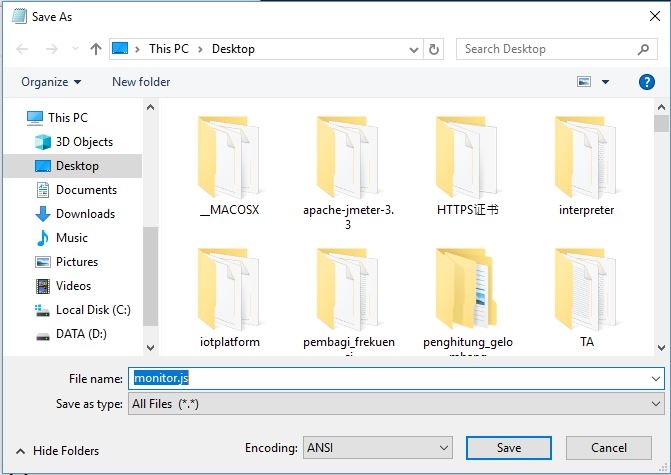
Buka command prompt (windows) atau terminal (linux)
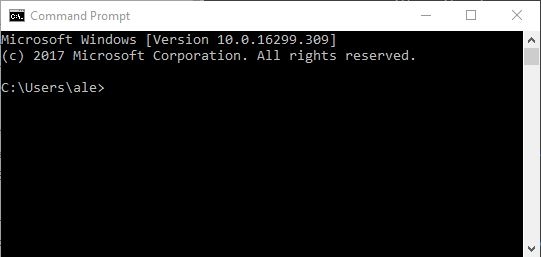
Masukkan direktori file kode program yang telah Anda simpan sebelumnya
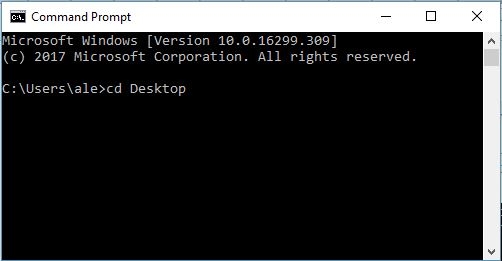
Jalankan kode program dengan melakukan sesuai dengan gambar dibawah ini.
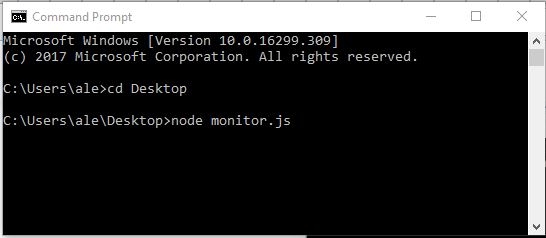
Kode program yang berhasil dapat dilihat seperti pada gambar berikut ini.

Mendapatkan masalah? Jika ya, eksekusi sintaks berikut ini. Jika tidak, abaikan proses ini.
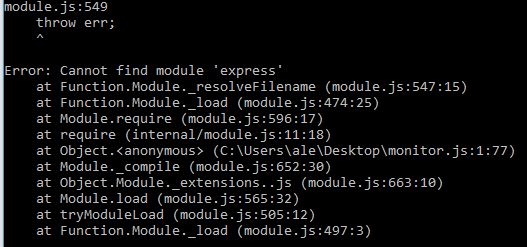
Install paket yang belum terinstall.
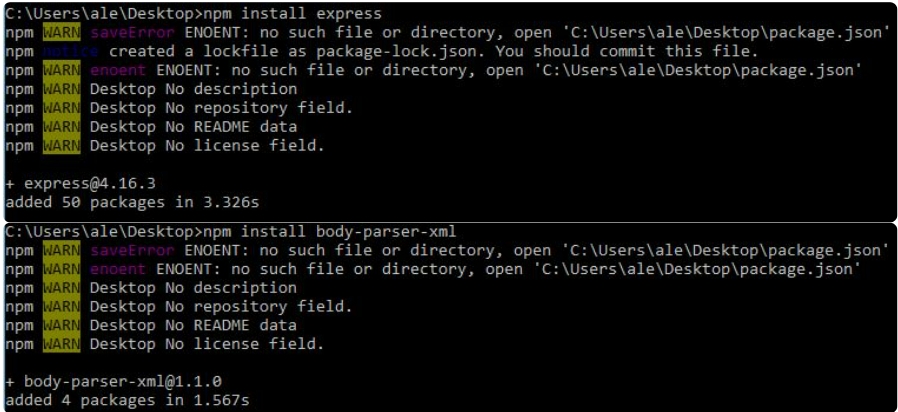
Lakukan Allow Access ketika sedang menjalakan kode program.
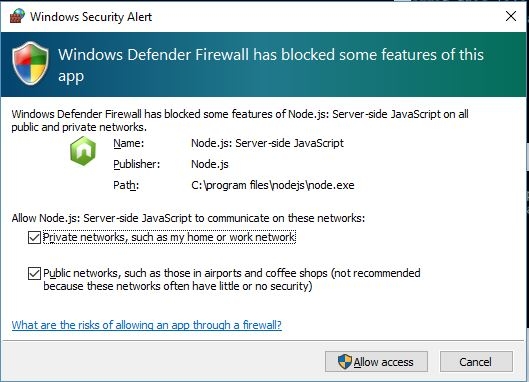
Mulai menjalankan NGROK. NGROK akan membantu Anda untuk membuka localhost Anda ke public domain. Pertama, masuk ke direktori NGROK. Pastikan Anda sudah mengekstraknya, sehingga sudah dalam format file .exe.
Jalankan NGROK dengan menggunakan port 9000 dengan cara sebagai berikut:
Buka Device yang telah Anda buat sebelumnya. Klik tombol Webhook.


Tambahkan /monitor pada akhir URL NGROK seperti dibawah ini.

Ketika Anda telah berhasil mensubscribenya, akan muncul pop up.
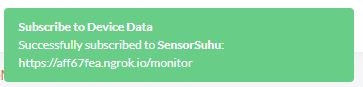
Mari periksa apakah server Anda mendapatkan notifikasi dengan perangkat emulator menggunakan POSTMAN. Silakan buka POSTMAN, dan isi semua parameter dengan informasi berikut ini.
Field
Value
URL
https://platform.antares.id:8443/~/antares-cse/antares-id/your-project-name/your-device-name
or
https://platform.antares.id:8443/~/antares-cse/your-device-ID
Note: your-device-ID must be starting with CNT. e.g. CNT-842419289
Method
POST
Mari periksa apakah server Anda mendapatkan notifikasi dengan perangkat emulator menggunakan POSTMAN. Silakan buka POSTMAN, dan isi semua parameter dengan informasi berikut ini.
Field
Value
URL
https://platform.antares.id:8443/~/antares-cse/antares-id/your-project-name/your-device-name
or
https://platform.antares.id:8443/~/antares-cse/your-device-ID
Note: your-device-ID must be starting with CNT. e.g. CNT-842419289
Method
POST
Header
Key
Value
X-M2M-Origin
your-access-key
Content-Type
application/json;ty=4
Accept
application/json
Body
Selama Anda mengirimkan data, aplikasi server monitor Anda akan mendapatkan data yang server dapatkan. Data tersebut dapat dilihat seperti berikut ini.
Selamat! Anda baru saja mendapatkan notifikasi data.
Last updated